Як дізнатися скільки потоків в процесорі - все про комп'ютери
У багатьох процесорів Intel є підтримка технології під назвою Hyper-threading. Дана технологія дозволяє виконувати відразу 2 потоку команд на одному ядрі процесора. Таким чином вдається більш ефективно використовувати обчислювальну потужність ядра. Але, технологія Hyper-threading використовується далеко не у всіх процесорах Intel. Технологія Hyper-threading присутня в процесорах Core i3, Core i7, а також деяких нових Pentium і мобільних Core i5.
У процесорів AMD з архітектурою Zen також є технологія, яка створює за два потоку обчислень на ядро. І в AMD також не всі процесори отримують підтримку даної технології.
З-за такого розкиду характеристик процесорів створюється плутанина і користувачі часто не можуть розібратися, в яких процесорах скільки потоків використовується. У даній статті мова піде про те, як дізнатися скільки потоків на вашому процесорі.
Спосіб № 1. Диспетчер завдань.
найпростіший спосіб дізнатися скільки потоків у вашому процесорі, це подивитися в «Диспетчері завдань». Для відкриття «Диспетчера завдань» можна скористатися класичною комбінацією клавіш CTRL-SHIFT-DELETE. Якщо у вас операційна система Windows 7 або більш нова, то це можна зробити ще і з допомогою CTRL-SHIFT-ESC.
Після відкриття «Диспетчера завдань» потрібно перейти на вкладку «Швидкодія».
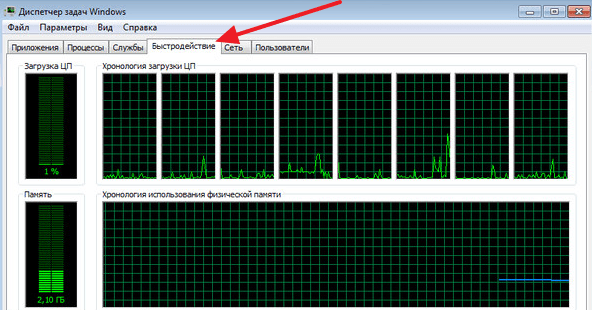
Тут буде відображатися завантаженість процесора і оперативної пам'яті комп'ютера. У правій верхній частині вікна буде відображатися хронологія завантаження ЦП. Особливістю даного графіка є, то що навантаження відображається окремо для кожного з потоків процесора. Тому підрахувавши кількість віконець з графіками можна дізнатися скільки потоків в процесорі. Наприклад, на скріншоті внизу, відображається 8 графіків з хронологією завантаження процесора, отже, на комп'ютері використовується процесор з 8 потоками.
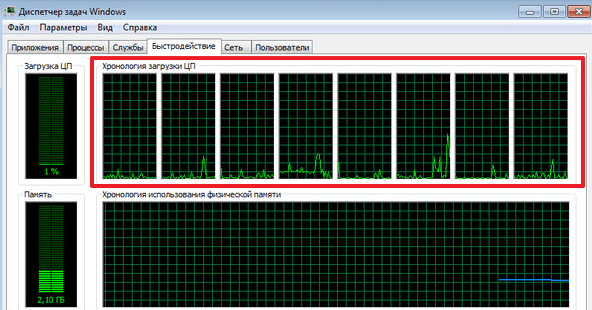
Якщо у вас Windows 8 або Windows 10, то хронологія навантаження на процесор може відображатися одним графіком. У цьому випадку вам потрібно переключитися на відображення хронології за логічним процесорам (потоків). Для цього потрібно клікнути правою кнопкою мишки і вибрати «Змінити графік – Логічні процесори».
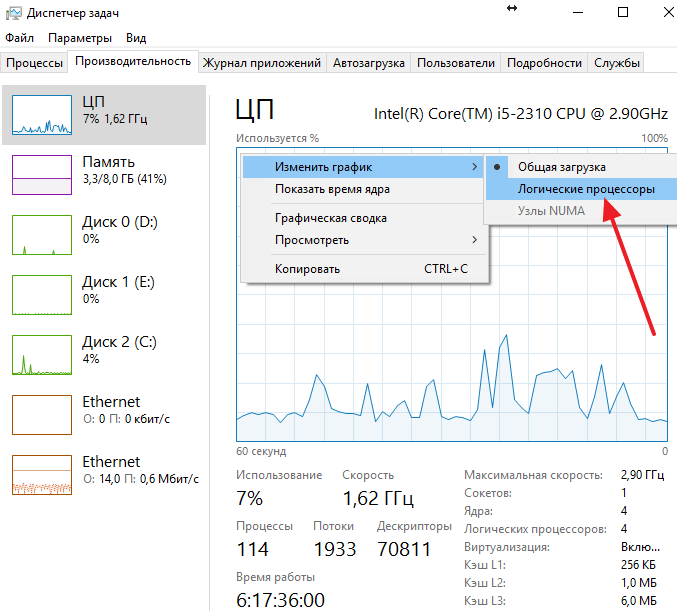
Після цього в «Диспетчері завдань» з'являться окремі графіки для кожного потоку вашого процесора. Наприклад, на скріншоті внизу відображається 4 графіка, отже, використовуваний процесор 4 потоку.
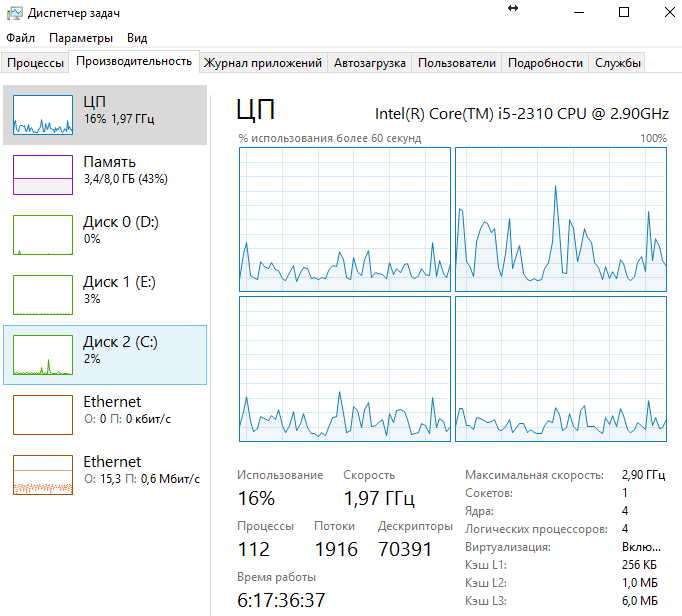
Крім цього, в «Диспетчері завдань Windows 8/10 прямим текстом вказується скільки потоків в процесорі. Відразу під графіками є блок з інформацією. Там у рядку «Логічні процесори» зазначено кількість потоків процесора.
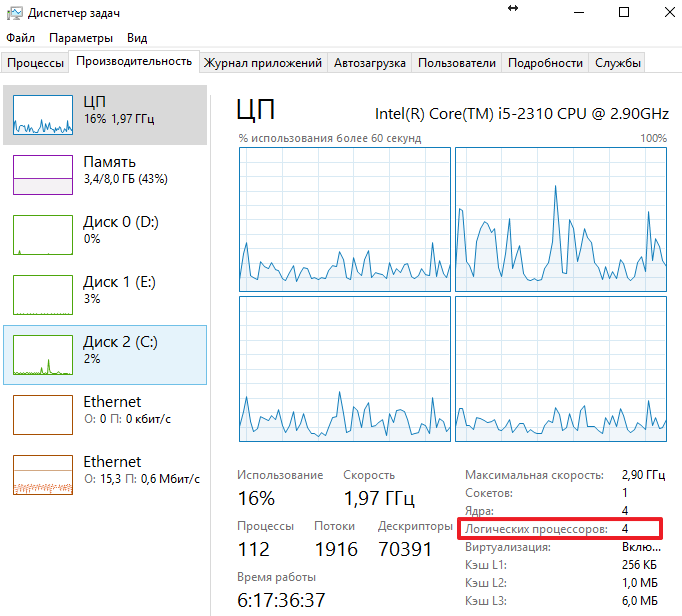
Як ви бачите, отримати інформацію про кількість потоків у процесорі можна дуже швидко і без використання сторонніх програм. Але, якщо вам потрібно більше інформації про процесорі, то обійтися інструментами, вбудованими в Windows, вже не вийде.
Спосіб № 2. Програми.
Мабуть, найвідомішою програмою для отримання інформації про характеристики процесора є програма CPU-Z. Ця програма є безкоштовною, і ви можете завантажити її з офіційного сайту. Якщо ви хочете дізнатися скільки потоків в процесорі, то вам потрібно запустити CPU-Z на своєму комп'ютері і подивитися значення «Threads», яке знаходиться в правому нижньому кутку програми на вкладці «CPU». На скріншоті внизу видно, що у процесору 4 потоку.
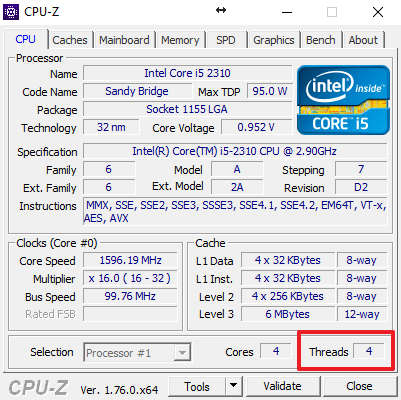
Крім CPU-Z можна використовувати й інші програми. Наприклад, ви можете вдатися до безкоштовній програмі Speccy. Дана програма відображає масу технічної інформації про вашому комп'ютері.
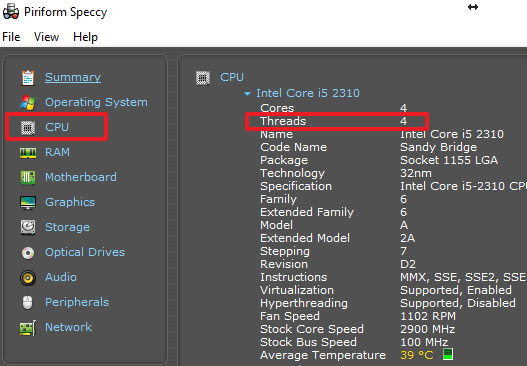
Серед іншого з її допомогою можна дізнатися про кількість потоків процесора. Для цього потрібно перейти в розділ «CPU» і подивитися значення «Threads».